Flex Gateway新着情報
Governance新着情報
Monitoring API ManagerStudio では、Maven を操作するためのプリファレンスをパーソナライズできます。Studio は、その操作中に Maven が使用する設定の詳細が記されている Maven settings.xml ファイルを読み取ります。settings.xml ファイルを使用して、システムのすべてのプロジェクトのビルドプロセスの動作を調整できます。settings.xml ファイルを使用して、以下を設定できます。
連動関係およびプラグインリポジトリ
プロキシサーバー
認証
プラグイン
詳細は、 「Maven setting references (Maven 設定リファレンス)」を参照してください。
Maven 設定プリファレンスを定義するには、Studio プリファレンス設定を開きます。 [Preferences (プリファレンス)] パネルで、[Anypoint Studio] > [Maven] に移動します。
MuleSoft リポジトリの設定についての詳細は、 「Maven Reference (Maven リファレンス)」を参照してください。
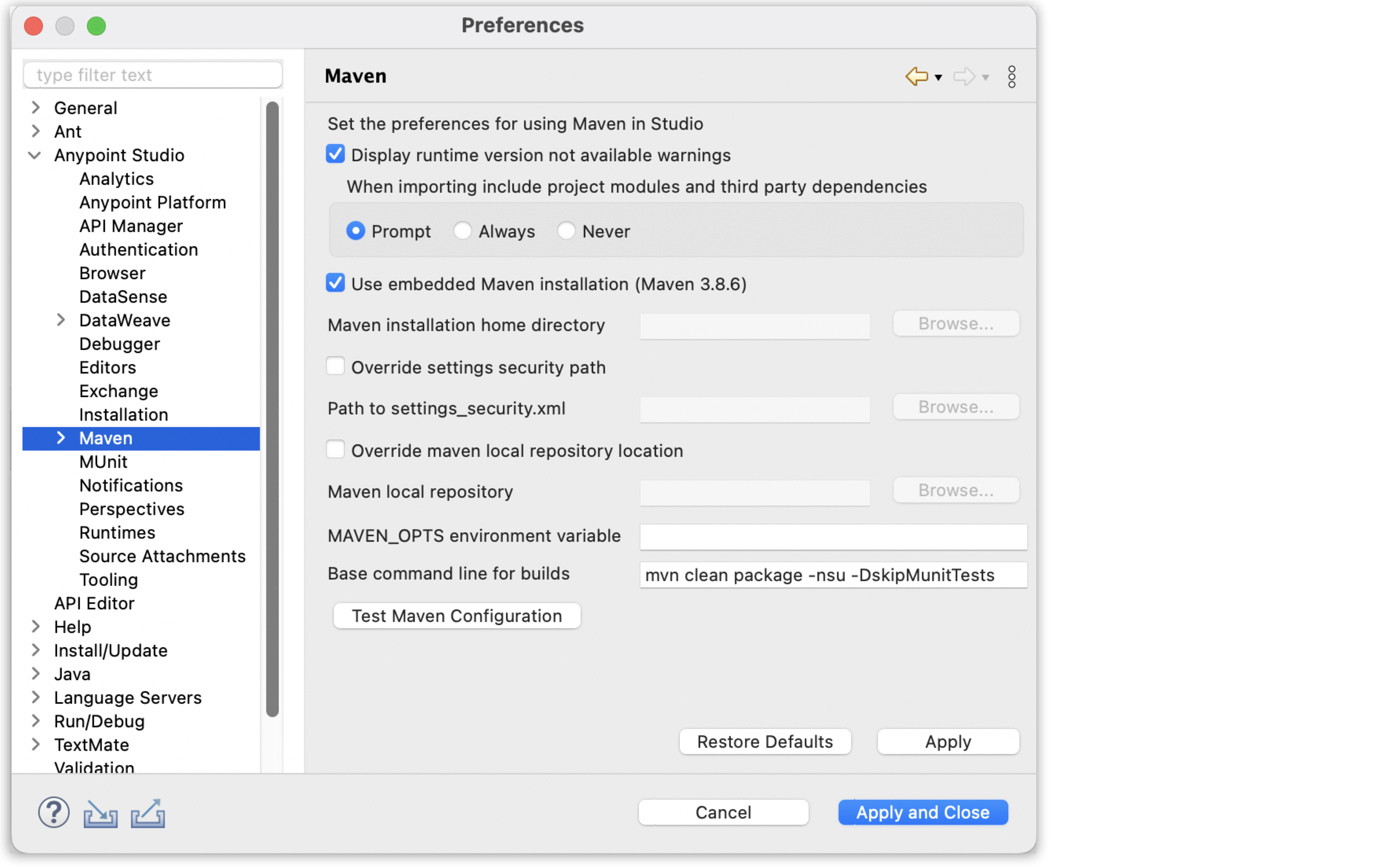
| プリファレンス | 説明 | デフォルト値 |
|---|---|---|
Display runtime version not available warnings (ランタイムバージョンを使用できないことを示す警告を表示) |
有効にすると、 |
Enabled (有効) |
Use embedded Maven Installation (埋め込み Maven インストールを使用) |
有効にすると、Anypoint Studio に埋め込まれた Maven インストールを使用します。 |
有効 |
Maven installation home directory (Maven インストールのホームディレクトリ) |
ローカル Maven インストールのディレクトリ。 |
空 |
Override user security path (セキュリティの設定パスを上書き) |
このオプションを選択すると、Maven のデフォルトの |
Disabled (無効) |
Override Maven local repository location (Maven ローカルリポジトリの場所を上書き) |
このオプションを選択すると、Maven のローカルリポジトリのデフォルトの場所が上書きされます。 |
無効 |
MAVEN_OPTS environment variable (MAVEN_OPTS 環境変数) |
MAVEN_OPTS には、JVM を起動するためのパラメーター、または実行前に Maven にメモリオプションを渡すためのパラメーターが含まれます。 |
空 |
Base command line for builds (ビルド用の基本コマンドライン) |
ローカルマシンで Mule プロジェクトをビルドまたは実行するたびに実行される Maven コマンド。 |
mvn clean package -nsu -DskipMunitTests |
Studio によってグローバル設定で使用されるサーバーが管理され、外部 Maven インストールを使用するように Studio を設定できます。これにより、Studio では ${maven.installation.home}/conf/settings.xml に保存された settings.xml ファイルから ID が自動的に検出され、入力されます。
![“Studio 設定プリファレンスウィンドウで強調表示された *[Global Settings (グローバル設定)]* オプション。”](_images/maven-global-settings.png)
このパスにファイルがない場合は、別の場所に新しい settings.xml ファイルを作成できます。
[Override global settings path (グローバル設定パスを上書き)] を選択します。
[Browse (参照)] をクリックします。
settings.xml ファイルを選択し、[Open (開く)] をクリックします。
+ ID がリストされます。
[Apply and Close (適用して閉じる)] をクリックします。
ニーズに応じて Maven 更新ポリシーを設定できます。
![“Studio 設定プリファレンスウィンドウで強調表示された *[Update Policies (更新ポリシー)]* オプション。”](_images/maven-update-policies.png)
詳細は、Maven 設定リファレンスの 「Repositories (リポジトリ)」セクションの <updatePolicy> を参照してください。
Studio により、連動関係またはプラグインをダウンロードするサーバーが管理され、必要に応じてこうしたサーバーのログイン情報が定義されて、${user.home}/.m2/settings.xml にある settings.xml ファイルから自動的に ID が検出され、入力されます。
![“Studio 設定プリファレンスウィンドウで強調表示された *[User Settings (ユーザー設定)]* オプション。”](_images/maven-user-settings.png)
このパスにファイルがない場合は、別の場所に新しい settings.xml ファイルを作成できます。
[Override user settings path (ユーザー設定パスを上書き)] を選択します。
[Browse (参照)] をクリックします。
settings.xml ファイルを選択し、[Open (開く)] をクリックします。
+ ID がリストされます。
[Apply and Close (適用して閉じる)] をクリックします。